Tombol Shortcut yang harus kalian tau yang dapat mempermudah pengerjaan project kali ini:
Shift + A : Membuat objek baru
S : Mengatur ukuran objek yang dipilih
G : Mengubah posisi Objek yang dipilih
R : Merotasi Objek yang dipilih
Tombol Tengah Mouse : Untuk Merotasi kamera Tampilan
Pertama yang harus kita lakukan adalah membuka aplikasi blender. Kemudian akan muncul jendela seperti dibawah ini:
2. Kemudian klik objek yang berada di belakang window kecil tersebut. Objek yang pertama kali muncul adalah sebuah kubus:
3. Untuk membuat sebuah pohon samara, objek yang dibuthkan adalah tiga buah kerucut (cone) dan sebuah tabung (cylinder). Oleh karena itu, kita tidak membutuhkan bentuk kubus ntuk membuat pohon seperti gambar di bawah ini:
4. Klik delete, maka kubus akan terhapus. Untuk memasukkan bentuk kerucut, kita dapat menekan tombol shift+a dan pilih cone Seperti gambar dibawah ini:
5 . Kemudian copy cone tersebut menjadi tiga buah cone. Yaitu dengan cara menekan tombol shift+d. Maka cone akan menjadi dua, apabila kita ingin membuat cone yang lurus dan simetris posisinya dengan cone yang pertama, maka tekan tombol shift+d+z, ini berarti cone tersebut dapat digeser berdasarkan sumbu z (vertical). Buat menjadi tiga buah cone, seperti gambar:
6. Setelah itu, kita akan membuat sebuah batang dengan menambahkan cylinder. Caranya sama dengan menambahkan cone, yaitu dengan menekan tombol shift+a, lalu pilih cylinder.pada gambar di bawah ini:
7. Selanjutnya adalah memberikan efek smooth objeknya dengan cara klik kanan objeknya, kemudian klik tombol smooth pada toolbar shading pada gambar di bawah ini:
8.Selanjutnya berikan warna pada objek yang kita buat, dengan mengklik menu material yang ada disebelah kanan jendela, lalu pilih new. Klik wanar putting yang terdapat pada menu Diffuse, kemudian pilih warnanya . pada gambar di bawah ini:
9. Selanjutnya adalah memberikan objek plane agar pencahayaan memantul dan merubah teksturnya agar lebih menarik . dengan menekan lighting yang tersedia di kanan layar dengan lambang lampu.
10 . Berikut adalah hasil akhirnya, lihat gambar di bawah ini:
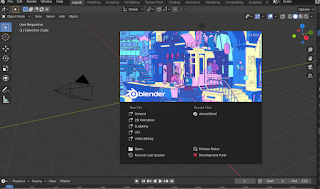













bagus banget kak. Terima kasih kak
BalasHapus